Bureau à distance pour Linux Mint
- HelpWire
- →
- Blog
- →
- How to Remote Desktop into Linux
- →
- Remote Desktop For Linux Mint
- • La solution Bureau à distance intégré de Linux Mint est une solution simple pour les réseaux locaux. Elle permet aux utilisateurs d’accéder et de gérer des systèmes Linux Mint à distance sans nécessiter de logiciels supplémentaires.
- • La simplicité et la compatibilité multiplateforme de solutions tierces comme HelpWire et RustDesk offrent des options efficaces pour l’accès à distance à des systèmes basés sur Internet.
- • Remmina est un outil polyvalent qui prend en charge de nombreux types de systèmes et protocoles de communication. Les utilisateurs ayant besoin d’accéder à plusieurs systèmes distants apprécieront sa compatibilité avec les protocoles SSH, RDP et VNC. NoMachine est un bon choix pour effectuer efficacement le montage vidéo, le jeu et d’autres activités gourmandes en ressources.
- • Apache Guacamole offre un bureau à distance basé sur le web et sans client pour Linux Mint, utilisable via un navigateur sans avoir à installer de clients dédiés.
Solution de bureau à distance intégrée
Linux Mint offre aux utilisateurs une fonctionnalité native de bureau à distance grâce aux capacités du serveur Vino VNC. Cette solution simplifie l’établissement d’une connexion de bureau à distance Linux Mint sécurisée via un réseau local (LAN).
Meilleurs scénarios d’utilisation :
- • Utilisateurs nécessitant un accès basique à un système Linux Mint sur leur réseau domestique local ;
- • Réseaux d’entreprise ou autres environnements restreignant l’installation de logiciels ;
- • Petits bureaux ou établissements éducatifs nécessitant des solutions simples avec des exigences minimales de configuration.
Comment activer le Bureau à distance intégré sur Linux Mint
-
Ouvrir les paramètres de partage de bureau
• Cliquez sur Menu > Préférences > Partage de bureau pour ouvrir la fenêtre des préférences de partage de bureau et sélectionner vos options de partage.
-
Activer le partage de bureau
• Accédez à la section Partage.
• Sélectionnez Autoriser les autres utilisateurs à voir votre bureau.
• Sélectionnez Autoriser les autres utilisateurs à contrôler votre bureau pour permettre aux utilisateurs distants de contrôler votre système.
-
Configurer les options de sécurité
• Accédez à la section Sécurité.
• Décochez l’option Vous devez confirmer chaque accès à cette machine pour permettre aux utilisateurs d’établir des connexions à distance sans confirmation locale.
• Cochez l’option Exiger que l’utilisateur saisisse ce mot de passe pour protéger votre système.
• Sélectionnez un mot de passe fort que les utilisateurs devront saisir pour accéder au système.
-
Désactiver le chiffrement si désiré
Le serveur Vino chiffre les connexions à distance par défaut. Cependant, vous pouvez désactiver le chiffrement pour les environnements LAN en suivant la procédure ci-dessous, ce qui élimine le besoin de toute configuration supplémentaire côté client pour établir des connexions.
• Ouvrez l’application Terminal.
• Saisissez cette commande –
gsettingsset org.gnome.Vino require-encryption falseRemarque : Si votre système est basé sur Wayland plutôt que sur X11, le partage de bureau avec Vino peut ne pas fonctionner. Dans ce cas, vous pouvez essayer d’utiliser la fonctionnalité de partage de bureau à distance intégrée à GNOME. Vous pouvez accéder à cette fonctionnalité avec gsettings. -
Configurer une adresse IP statique
• Ouvrez le Gestionnaire de réseau et allez dans Paramètres IPv4.
• Sélectionnez l’option Manuel et définissez une adresse IP, un masque de réseau et une passerelle.
-
Installez l’éditeur dconf pour une configuration supplémentaire
L’éditeur dconf est optionnel et offre un contrôle supplémentaire sur les paramètres de Vino.
• Installez dconf avec cette commande :
sudo apt update && sudo apt install dconf-editor.• Lancez dconf et allez dans org.gnome > Vino.
• Vous pouvez mettre à jour les paramètres de mot de passe et modifier les politiques d’accès, par exemple en désactivant le chiffrement.
-
Établir une connexion au système Linux Mint
• Utilisez un visualiseur VNC comme Remmina, RealVNC ou TigerVNC.
• Entrez l’adresse IP de la machine Mint et le port VNC qui est 5900 par défaut.
• Entrez le mot de passe précédemment défini pour la connexion.
• Configurez un tunnel SSH pour des connexions sécurisées avec cette commande :
ssh -L 5901:localhost:5900 user@remote-ip.• Connectez le visualiseur VNC à localhost:5901.
Logiciel de bureau à distance tiers
Bien que Linux Mint intègre des options de bureau à distance comme Vino, celles-ci peuvent manquer de fonctionnalités avancées et de compatibilité multiplateforme. Les solutions tierces offrent une meilleure sécurité, performance et convivialité, ce qui les rend idéales pour les entreprises, le support informatique et les environnements multi-OS.
Utilisation de HelpWire pour la connexion Bureau à distance sous Linux Mint
Meilleurs scénarios d’utilisation :
- • Environnements nécessitant une connectivité multiplateforme entre les systèmes Windows, Linux et macOS ;
- • Équipes comprenant des utilisateurs non techniques qui bénéficieront de la simplicité du logiciel et de son interface intuitive ;
- • Équipes de support technique ayant besoin d’une connectivité fiable et rapide aux appareils des utilisateurs.
HelpWire est une solution gratuite et conviviale pour établir un bureau à distance sur les systèmes Linux Mint. Le logiciel est conçu pour simplifier l’accès à distance aussi bien pour les professionnels que pour les utilisateurs généraux. Il est facile à utiliser et à configurer grâce à une interface intuitive qui facilite l’accès et l’assistance à distance pour les machines Linux.
La sécurité est assurée par la transmission des données via des connexions sécurisées sur une URL. HelpWire propose des fonctionnalités avancées, notamment la prise en charge de plusieurs écrans, un chat natif et des transferts de fichiers sécurisés. L’outil offre une prise en charge multiplateforme et est régulièrement mis à jour afin de garantir sa fiabilité et son efficacité.
Comment établir une connexion de bureau à distance sur Linux avec HelpWire
-
Se connecter ou s’inscrire
Connectez-vous à votre compte HelpWire ou créez-en un en utilisant votre profil Google ou votre adresse e-mail. -
Télécharger l’application Operator
Téléchargez l’installateur universel HelpWire Operator pour Linux depuis le Centre d’applications.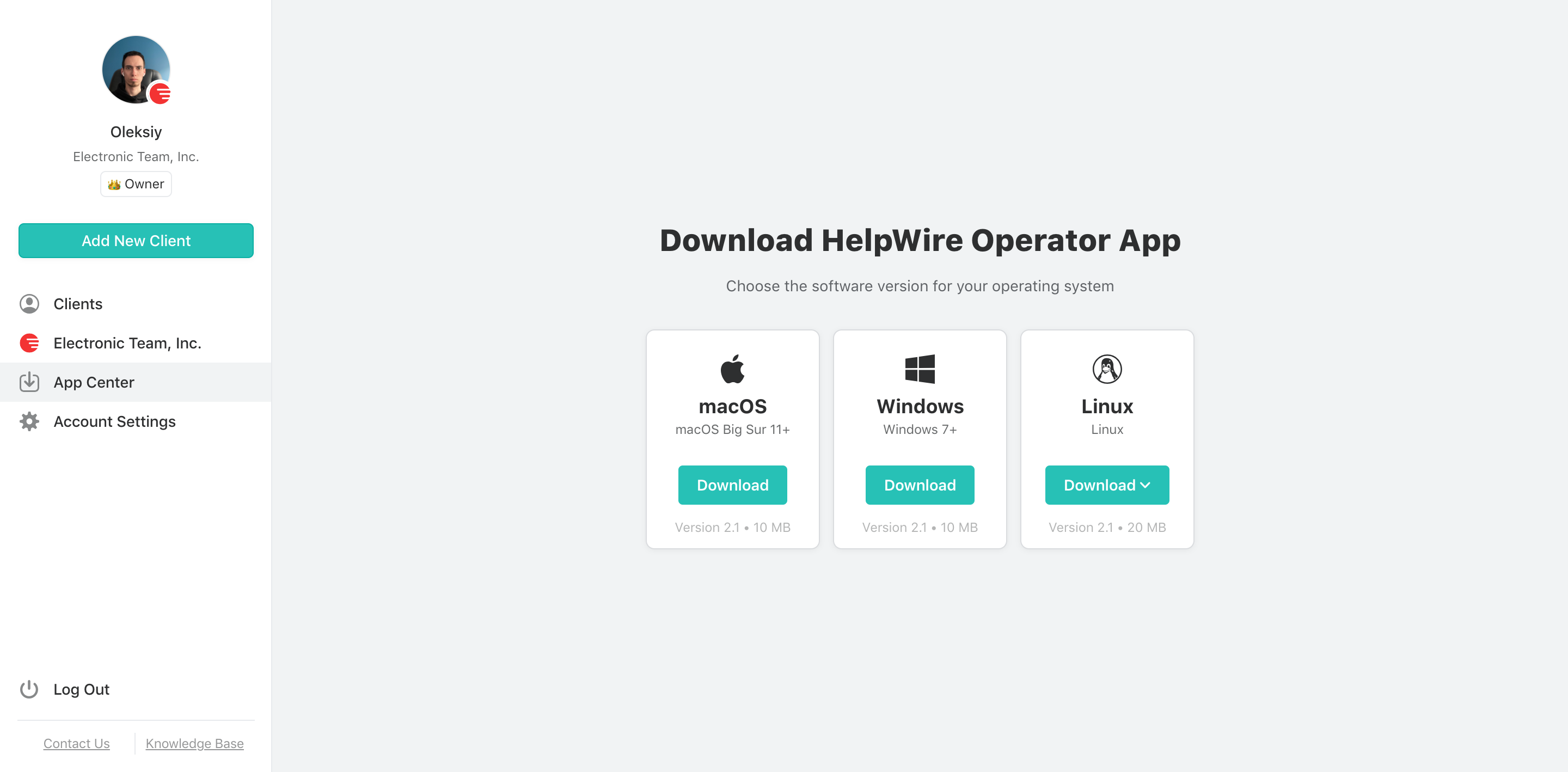
-
Choisissez un client
Sélectionnez un client dans la liste des clients pour y accéder. Vous pouvez créer un nouveau client à partir de la barre d’outils principale du logiciel.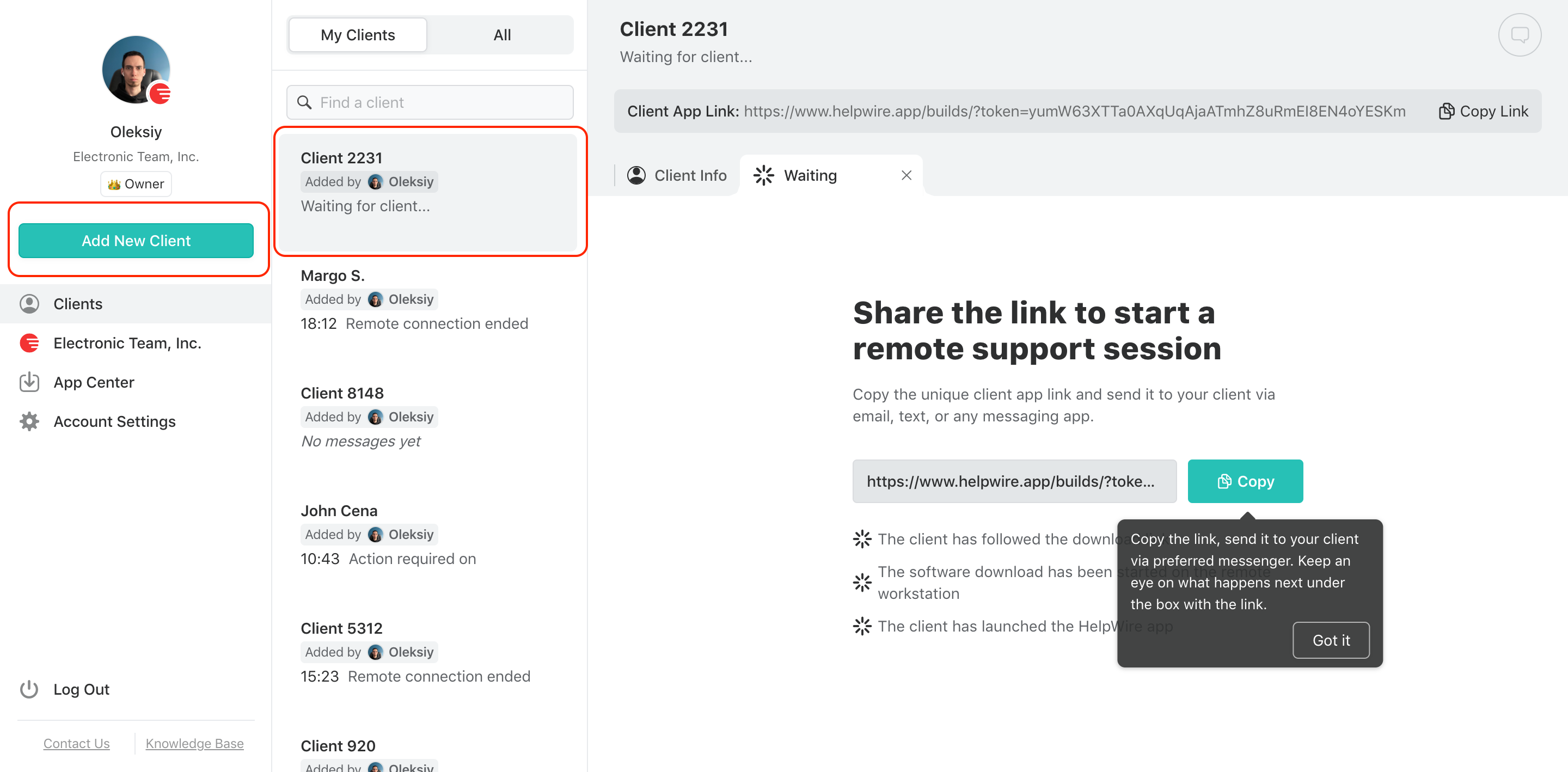
-
Partager le lien de connexion du client
Copiez le lien de connexion du client depuis le profil du client pour le partager via un message instantané ou un e-mail.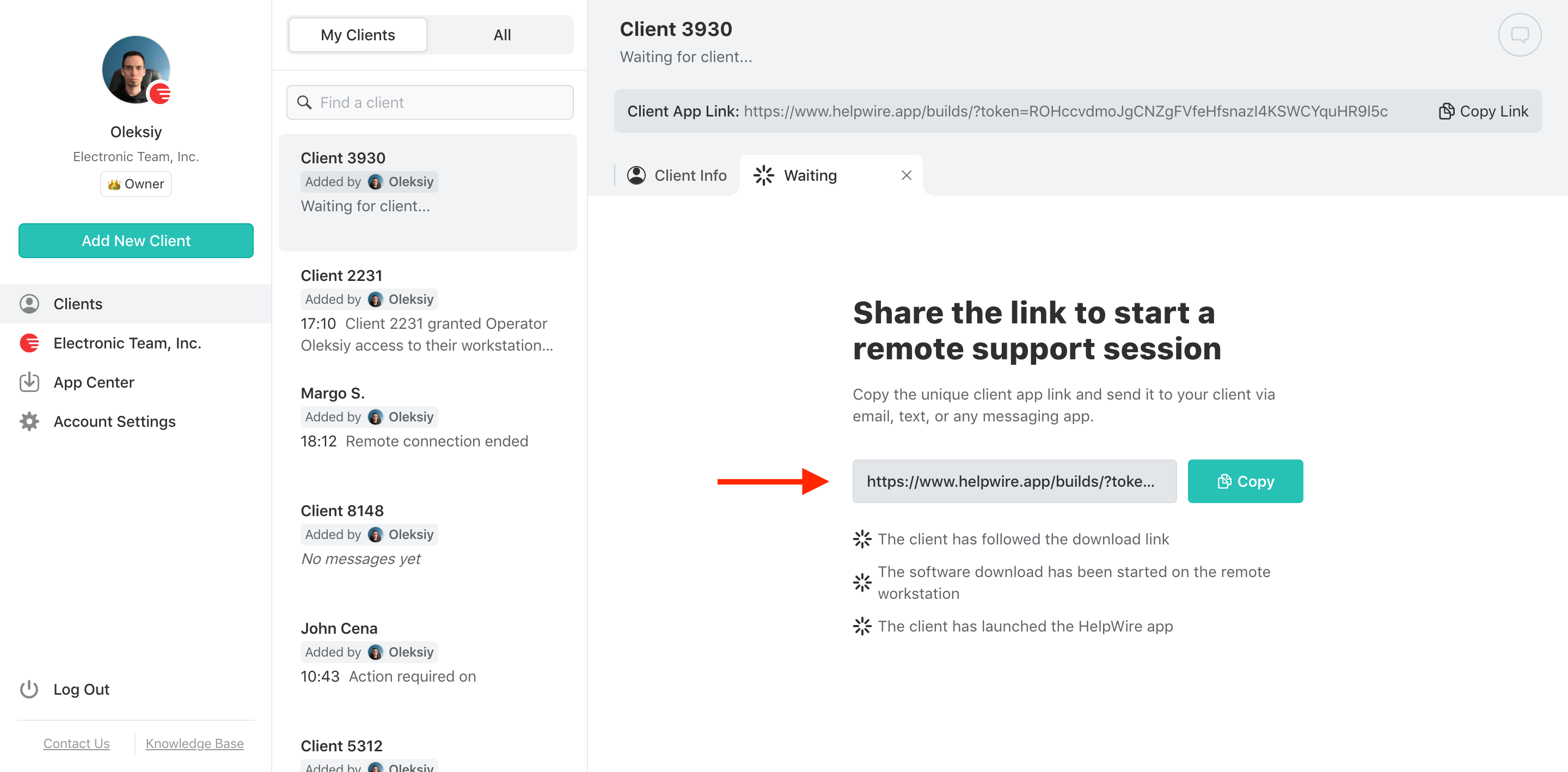
-
Demander l’accès auprès du client
Appuyez sur Demander l’accès et attendez l’approbation du client qui a installé HelpWire sur sa machine Linux.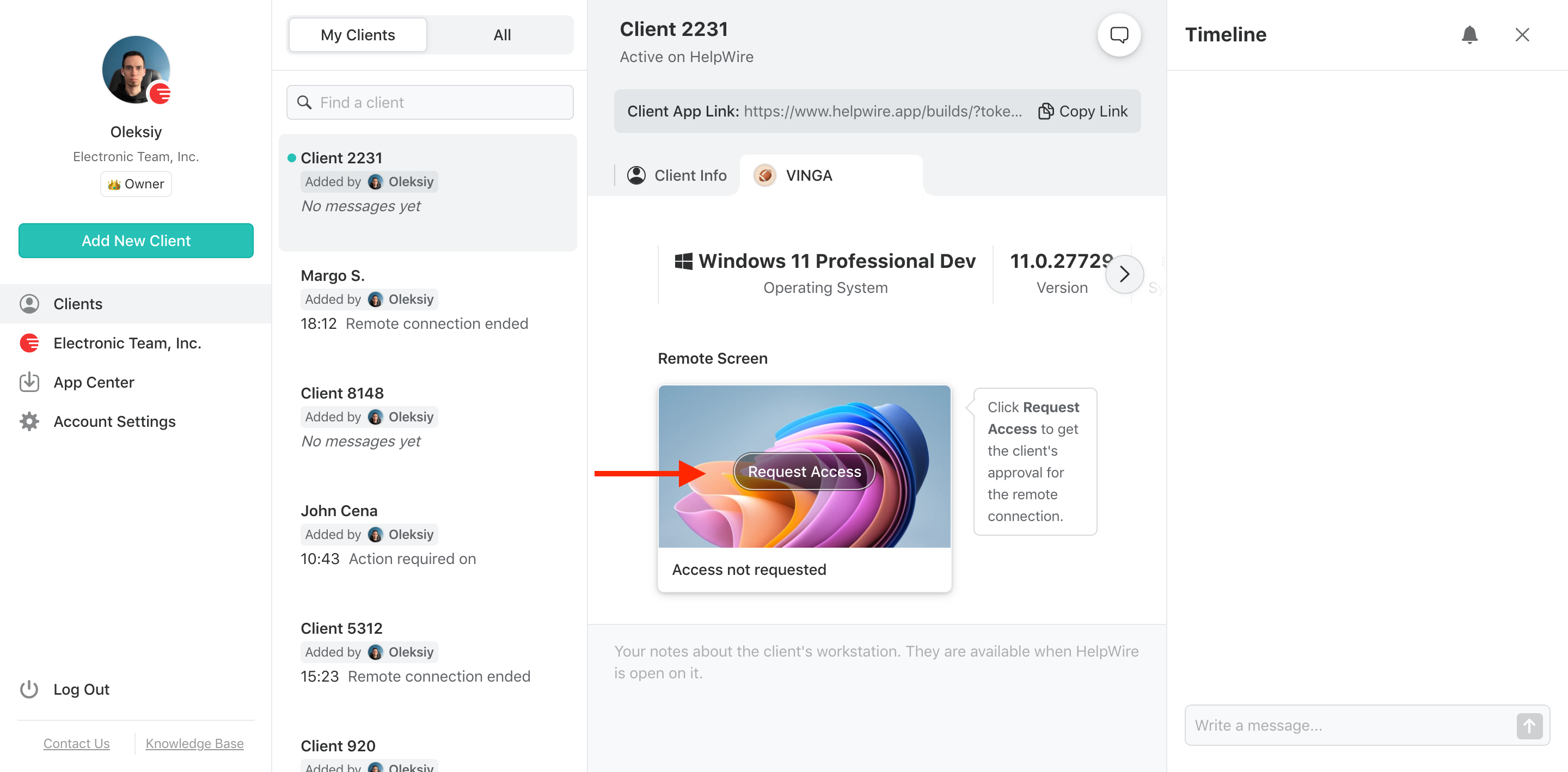
-
Établir la connexion
Appuyez sur le bouton Connecter dans le profil client pour établir la connectivité à distance.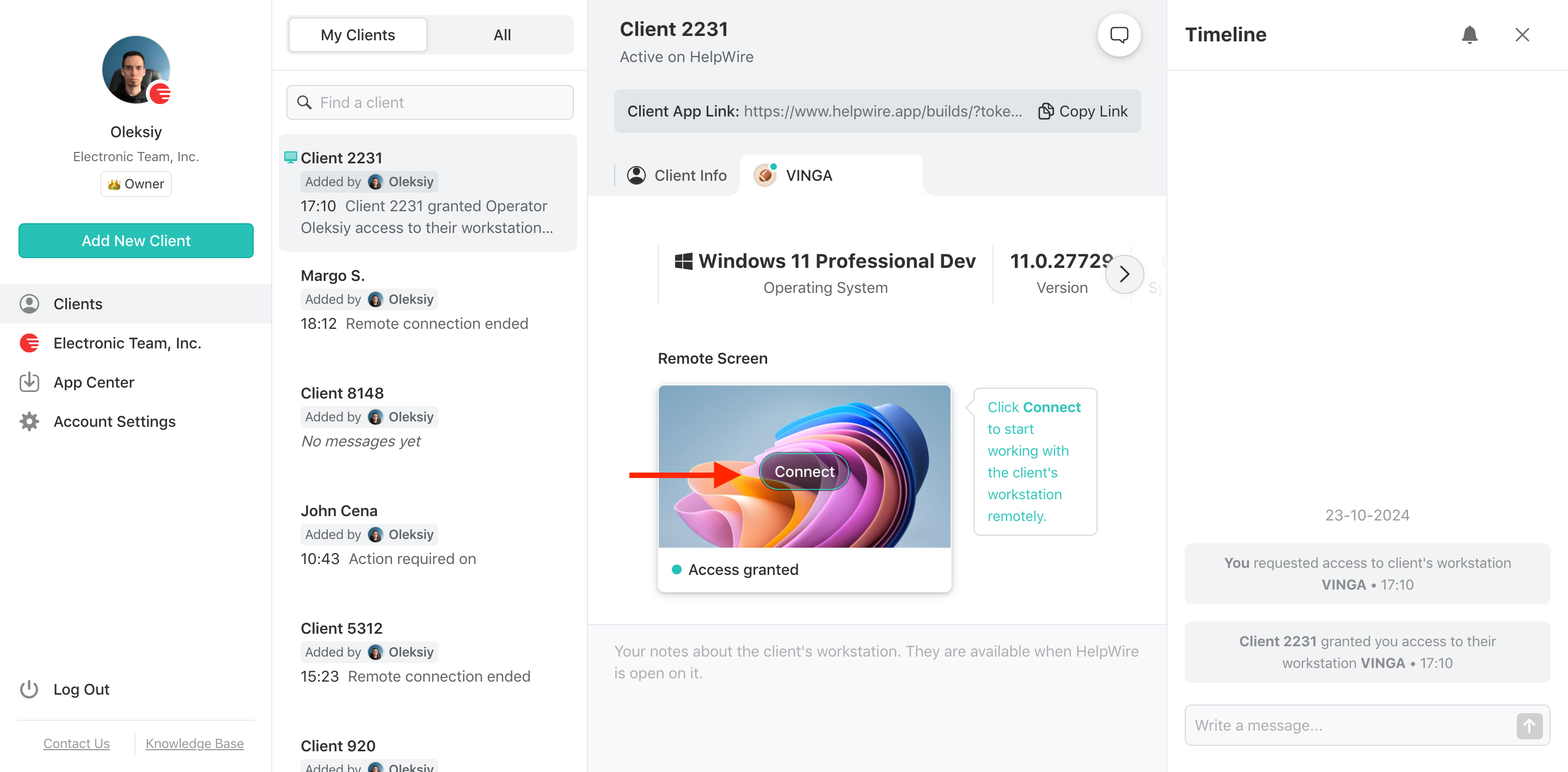
-
Mettre fin à la session
Vous pouvez mettre fin à la session à distance en fermant HelpWire ou en utilisant le bouton rouge sur la barre d’outils de l’opérateur.
RustDesk : solution de bureau à distance open source pour Linux Mint
Meilleurs scénarios d’utilisation :
- • Utilisateurs souhaitant un outil de bureau à distance sécurisé et open source ;
- • Utilisateurs nécessitant un accès à distance via Internet et les réseaux locaux.
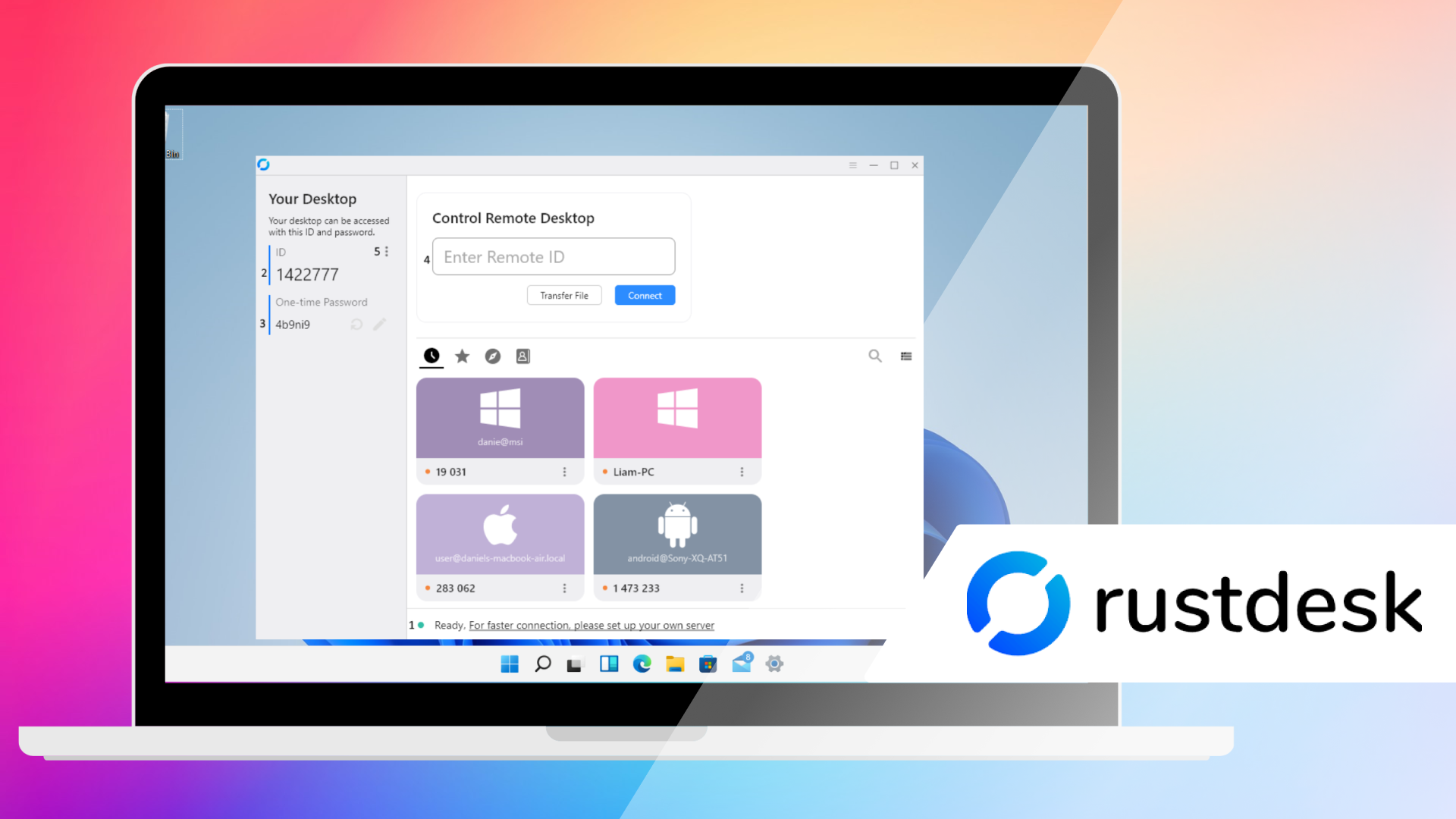
RustDesk est une alternative puissante et open source aux outils d’accès à distance propriétaires tels que TeamViewer ou Splashtop. L’outil offre une compatibilité multiplateforme pour Linux, Windows, macOS et les systèmes mobiles. Les capacités de chiffrement natives assurent des connexions à distance fiables et sécurisées.
Les petites entreprises et les particuliers apprécieront l’interface intuitive et la configuration simple pour un accès local. Bien que RustDesk offre sécurité et contrôle sur les connexions à distance, certaines de ses personnalisations avancées et fonctionnalités sont devenues des options payantes. Les utilisateurs nécessitant de nombreuses options de personnalisation peuvent envisager d’autres solutions.
Comment utiliser RustDesk
-
Téléchargez et installez le logiciel depuis rustdesk.com.
-
Ouvrez RustDesk sur la machine distante pour voir l’ID et le mot de passe.
-
Connectez-vous depuis une machine locale en saisissant l’ID distant et le mot de passe, puis en cliquant sur Connexion.
-
Terminez la session en fermant RustDesk ou en vous déconnectant de la machine distante ou locale.
Clients de bureau à distance avancés
Meilleurs scénarios d’utilisation :
- • Utilisateurs avancés nécessitant flexibilité et options de personnalisation ;
- • Administrateurs système responsables de plusieurs appareils fonctionnant avec différents protocoles de communication.
Accès à distance sur Linux Mint avec Remmina
Remmina est une solution de bureau à distance compatible avec de nombreuses distributions Linux, y compris Linux Mint 20. Le logiciel prend en charge le Remote Desktop Protocol de Windows et Linux ainsi que le protocole Secure Shell (SSH) pour un accès simplifié aux systèmes à distance. Remmina est un outil de bureau à distance gratuit et open source très populaire qui prend en charge 28 langues.
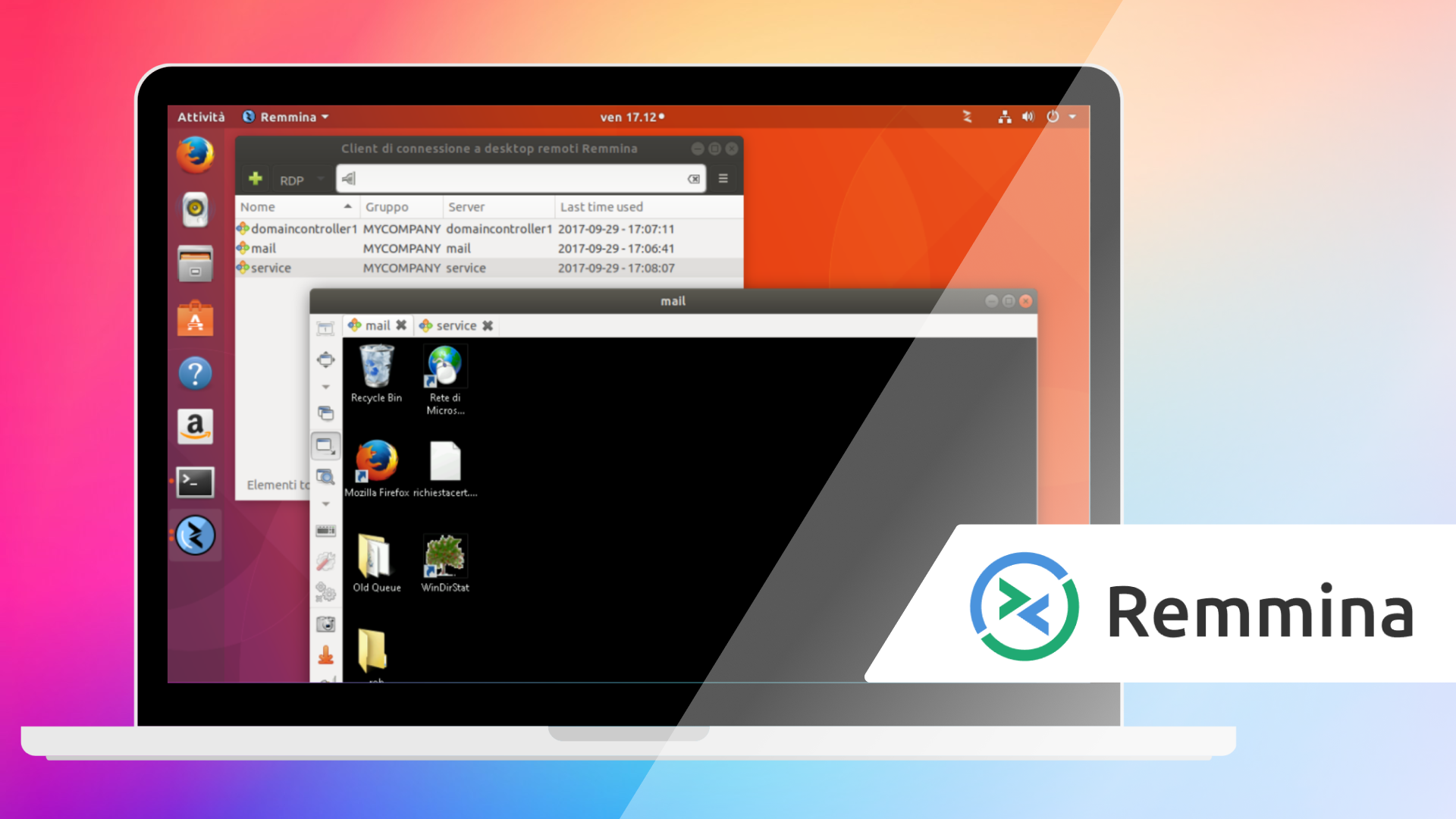
Installation de Remmina sur une machine Linux Mint
- Mettez à jour et installez Remmina avec les plugins en utilisant la commande suivante sur le système Linux Mint afin de garantir que le client et les plugins nécessaires soient installés.
- •
sudo apt update && sudo apt install remmina remmina-plugin-rdp remmina-plugin-vnc remmina-plugin-ssh
Créer une connexion
- Ouvrez l’application Remmina.
- Cliquez sur + pour créer une nouvelle connexion.
- Sélectionnez le protocole de connexion (RDP, SSH ou VNC).
- Entrez l’adresse IP ou le nom d’hôte de la machine distante.
- Saisissez les identifiants de connexion du système distant.
Mise en place d’un tunnel SSH pour sécuriser VNC
- Installez et lancez le serveur SSH sur le système Linux Mint distant avec les commandes suivantes.
- •
sudo apt update && sudo apt install openssh-server -y - •
sudo systemctl enable --now ssh - •
sudo systemctl start ssh
- Créez le tunnel SSH avec la commande suivante.
- •
ssh -L 5901:localhost:5900 user@remote-ip
(user est le nom d’utilisateur de la machine distante et son adresse IP est utilisée pour remote-ip)
- Connectez-vous avec Remmina.
- Créez une connexion VNC dans Remmina et définissez le serveur sur localhost:5901
NoMachine : Solution de bureau à distance Linux Mint rapide
Meilleurs scénarios d’utilisation :
- • Gestion de serveurs multimédias ou de partage de fichiers ;
- • Utilisateurs ayant besoin d’une connectivité rapide et à faible latence.
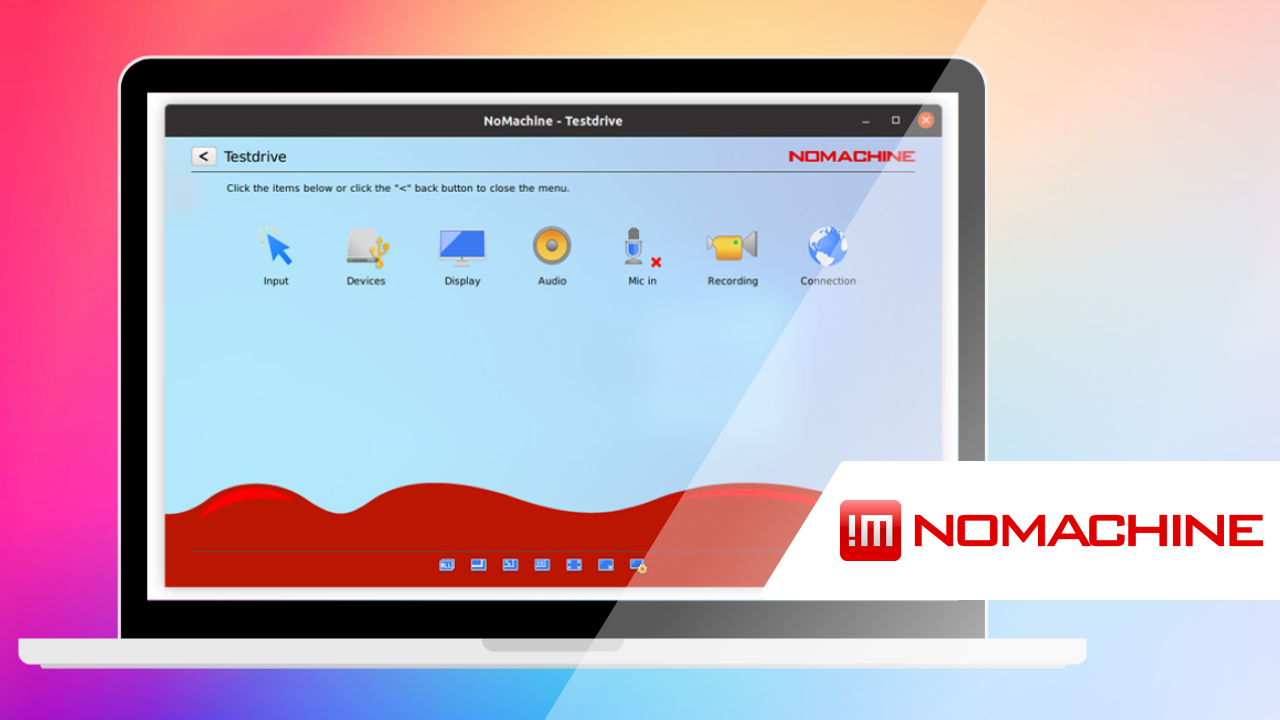
NoMachine est un client de bureau à distance open source rapide et facile à utiliser pour Linux. Le logiciel est basé sur le protocole NX et offre aux utilisateurs une connectivité à faible latence et réactive. L’accès à distance avec NoMachine donne l’impression de travailler directement sur la machine.
La prise en charge du partage de fichiers et le chiffrement font de NoMachine un excellent choix pour les utilisateurs accédant à des vidéos, des audios et des documents et les partageant.
Solution de bureau à distance Linux Mint basée sur navigateur
Pour les utilisateurs qui ont besoin d’un accès à distance sans installer de logiciel supplémentaire, les solutions basées sur le navigateur offrent une alternative pratique et sécurisée.
Apache Guacamole : un outil de bureau à distance sans client
Meilleurs scénarios d’utilisation :
- • Entreprises ayant besoin d’une méthode sécurisée et centralisée pour établir un accès à distance ;
- • Gestion de plusieurs systèmes lorsque les utilisateurs peuvent ne pas avoir la permission d’installer des logiciels.
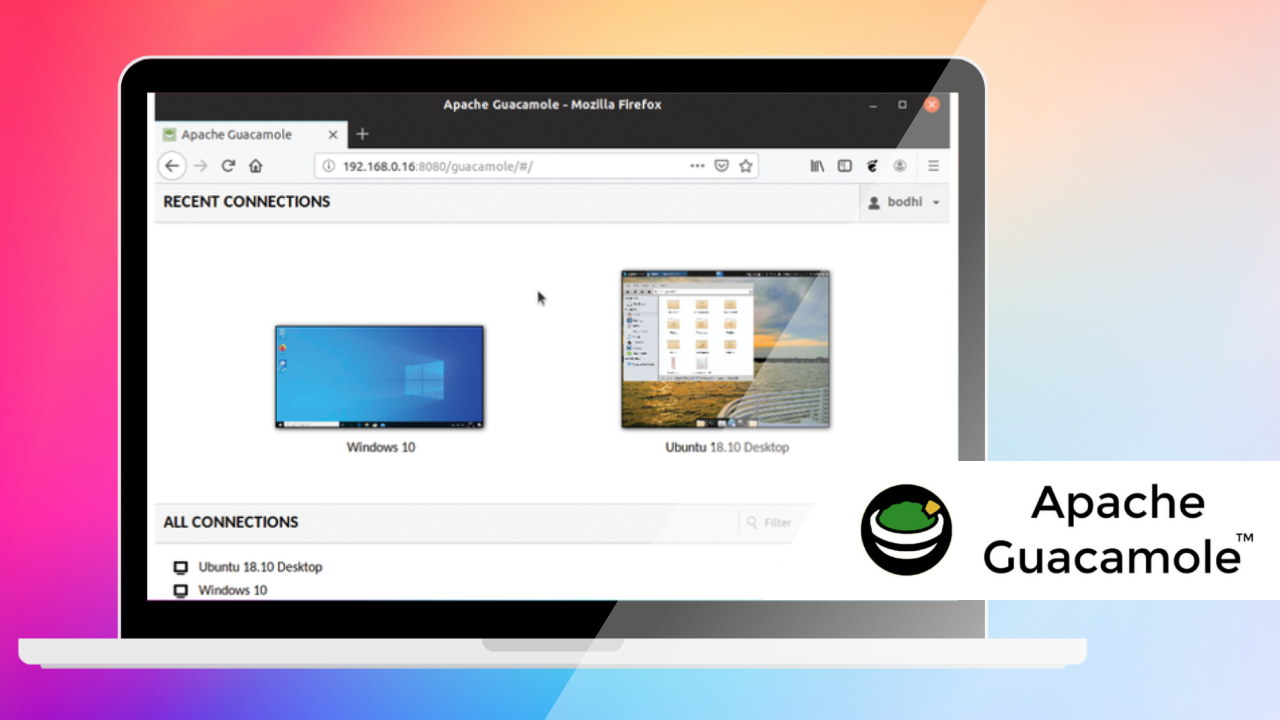
Apache Guacamole est un outil de bureau à distance gratuit, basé sur un navigateur et open-source. Le logiciel prend en charge les protocoles RDP, SSH et VNC et propose une interface conviviale. Les utilisateurs accèdent aux bureaux à distance directement depuis leur navigateur web en utilisant HTML5. Guacamole est une solution flexible et sécurisée avec chiffrement SSL et authentification à deux facteurs pour protéger vos données.
Meilleures pratiques de sécurité pour l'accès à distance à Linux Mint
Mettez en œuvre les meilleures pratiques suivantes pour protéger vos postes de travail Linux Mint à distance.
- • Définissez des mots de passe robustes : tous les mots de passe doivent être complexes et uniques pour protéger vos connexions.
- • Mettez en place le chiffrement : utilisez des VPN ou des tunnels SSH pour renforcer la sécurité.
- • Restreignez l’accès : configurez les pare-feu pour limiter l’accès aux utilisateurs et appareils de confiance.
- • Mettez régulièrement à jour les outils : mettez régulièrement à jour vos systèmes pour traiter les nouvelles vulnérabilités.
Ce guide fournit des informations sur des solutions efficaces de bureau à distance sous Linux Mint. Les outils présentés couvrent une gamme de solutions qui vous permettent de gérer à distance les systèmes Linux Mint de manière sécurisée et efficace.